电脑突然照屏开不了机,是不是让你心头一紧,感觉整个世界都安静了?别慌,让我带你一步步排查,找出问题所在,让你的电脑重新焕发生机!
一、检查电源,别让电源成“隐形杀手”

1. 电源线检查:首先,你得确认电源线是不是好好地插在插座上,有没有松动的迹象。有时候,电源线插头和插座之间可能因为频繁插拔而出现松动,导致电脑无法正常供电。
2. 电源插座检查:如果电源线没问题,那就要检查一下插座了。有时候,插座可能因为长时间使用而出现接触不良的情况。你可以尝试更换一个插座,或者用万用表测量一下插座两端的电压,看看是否正常。
3. 电源开关检查:别忘了检查一下电源开关,有时候电源开关可能因为长时间使用而出现接触不良的情况,导致电脑无法正常开机。
二、排查硬件,别让硬件成“幕后黑手”

1. 内存条检查:打开电脑机箱,检查内存条是否插好。如果内存条插得不牢固,可能会导致电脑无法正常启动。你可以尝试重新插拔内存条,或者更换一根新的内存条。
2. 硬盘检查:如果电脑开机时出现异常声音或硬盘灯不亮,可能是硬盘故障。你可以尝试断开硬盘数据线进行测试,或者使用其他工具进行硬盘数据的备份和修复。
3. 显卡检查:如果电脑开机后,屏幕没有显示,可以检查显卡是否插好,也可以尝试使用其他显卡。
三、软件问题,别让软件成“绊脚石”
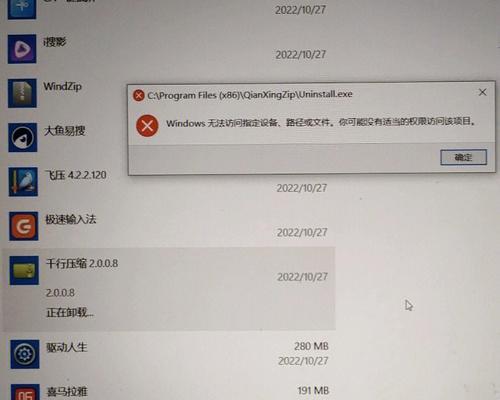
1. 操作系统问题:有时候,操作系统出现问题可能导致电脑无法正常开机。你可以尝试进入安全模式,看看电脑是否能够正常启动。
2. 病毒问题:电脑中毒也可能导致无法正常开机。你可以使用杀毒软件对电脑进行全盘扫描,清除病毒。
3. BIOS设置问题:有时候,BIOS设置错误也可能导致电脑无法正常开机。你可以进入BIOS设置界面,检查一下相关设置是否正确。
四、散热问题,别让散热成“隐形杀手”
1. 灰尘清理:电脑内部积聚的灰尘可能导致散热不良,进而影响电脑的正常运行。你可以使用吸尘器清理电脑内部灰尘,或者使用压缩空气吹走灰尘。
2. 散热器检查:检查散热器是否正常工作,如果散热器风扇转速过慢或者不转动,可能会导致电脑过热。
五、其他问题,别让其他问题成“拦路虎”
1. 电源适配器问题:如果使用的是笔记本电脑,要检查电源适配器是否正常工作。
2. 主板问题:如果以上方法都无法解决问题,那么可能是主板出现了问题。这时,你可能需要联系专业维修人员进行检查和维修。
电脑突然照屏开不了机,别慌,按照以上方法一步步排查,相信你一定能够找到问题所在,让你的电脑重新焕发生机!

